Git使用心得
通过孟宁老师的课堂讲解和文章介绍,第一次接触Git工具的我对Git有了初步的框架了解,之前对VSCode的使用只停留在代码编辑器层次,感谢孟宁老师的指导,此篇随记也是基于其文献:
https://mp.weixin.qq.com/s/Km5KuXPETvG0wCGHrvj9Vg
首先,什么是Git?官方给出了这样的解释:GIT,全称是分布式版本控制系统,git通常在编程中会用到,并且git支持分布式部署,可以有效、高速的处理从很小到非常大的项目版本管理。分布式相比于集中式的最大区别在于开发者可以提交到本地,每个开发者通过克隆,在本地机器上拷贝一个完整的Git仓库。通俗来讲就是,当程序员在本地写好了一个编程文档时,想要修改或者删除,这时候用GIt创建一个本地库,只需要添加一个版本更新说明即可,不必再像之前那样:删除重写覆盖了。
确认电脑环境的Git,系统控制台或者VSCode终端调用GIt:
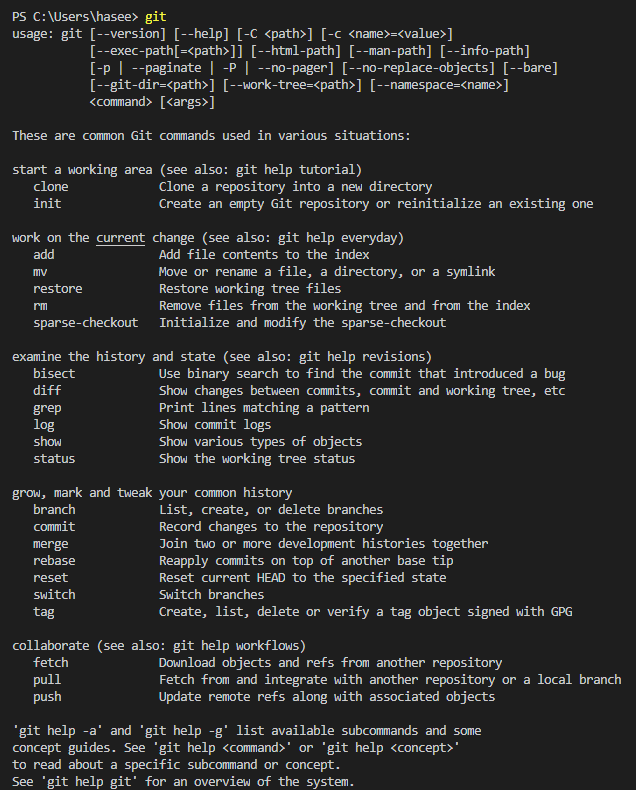
场景一:Git 本地版本库的基本用法
1.初始化一个本地版本库
在VS Code中打开文件夹(Ctrl+O),如果项目文件夹里没有Git存储库,可以打开源代码管理(Ctrl+Shift+G)大致如下图:
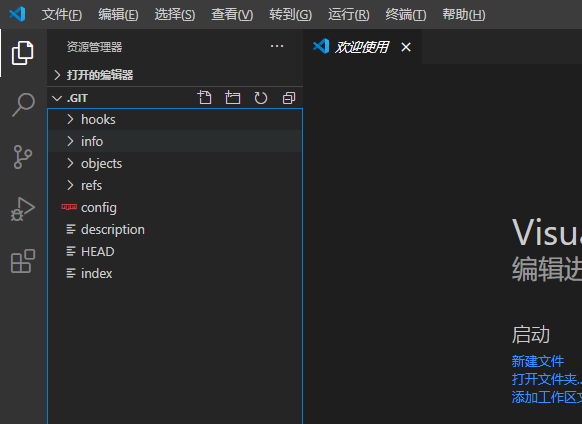
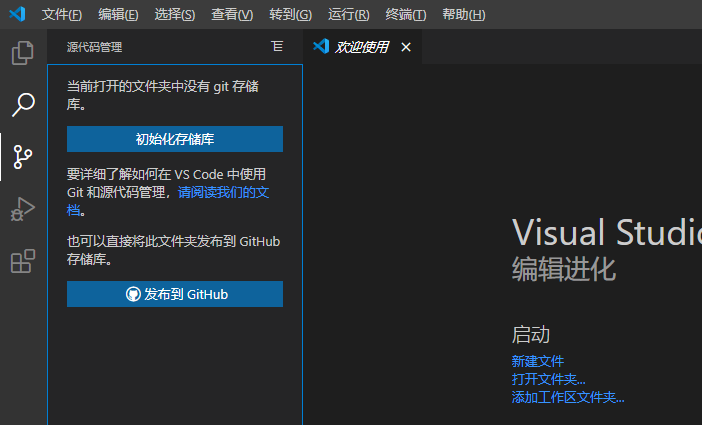
这时候既可以使用命令行在项目根目录下执行git init命令即可以完成初始化一个Git本地版本库,如下图
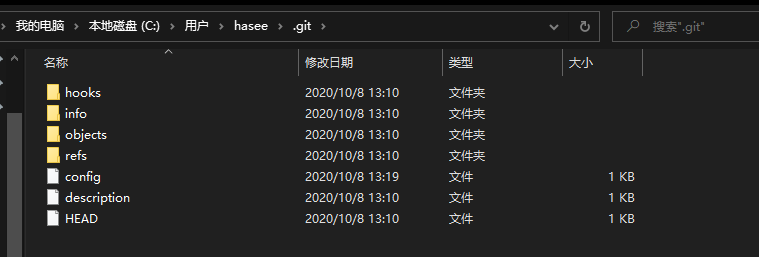
也可以通过Git Bash Here按照该文献教程执行:https://blog.csdn.net/gyt609000507/article/details/106338025,如下图

2.查看当前 workspace 的状态
在VS Code中打开源代码管理(Ctrl+Shift+G)可以看到与上一个版本比项目的所有更改,即当前 workspace 的状态,比如如下图中源代码管理中以绿色U标记的文件为没有添加到版本库进行跟踪的文件、以橙色M标记的文件为已修改未提交的文件
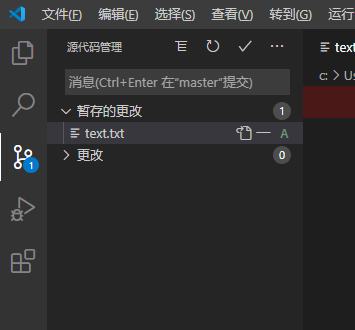
或者使用命令行查看,在根目录下执行git status
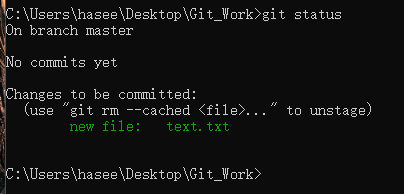
3.暂存更改的文件
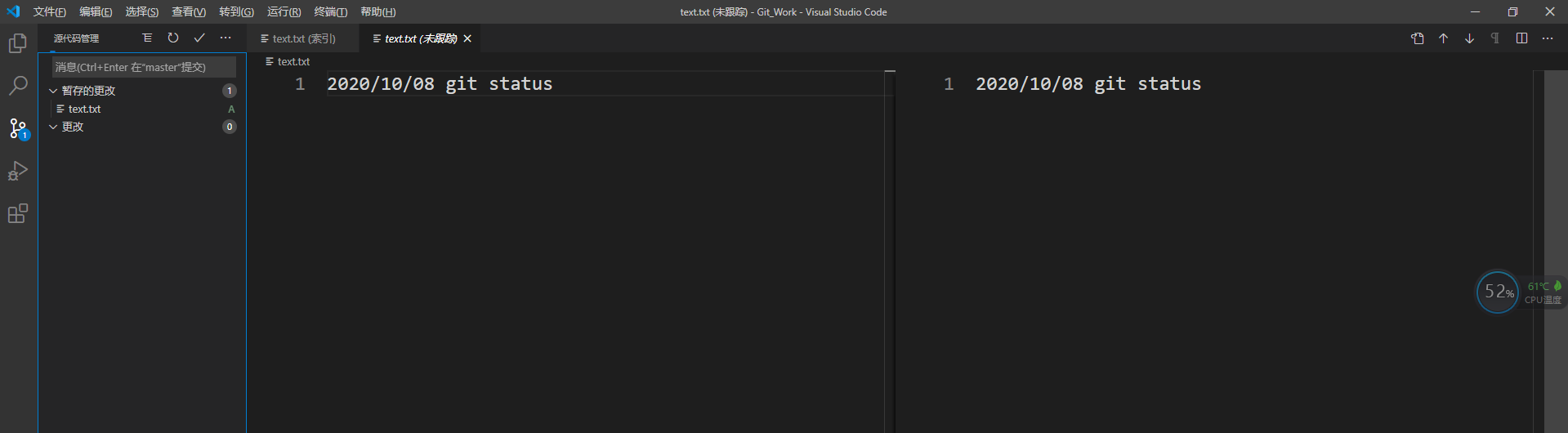
或者通过命令行查看修改状态
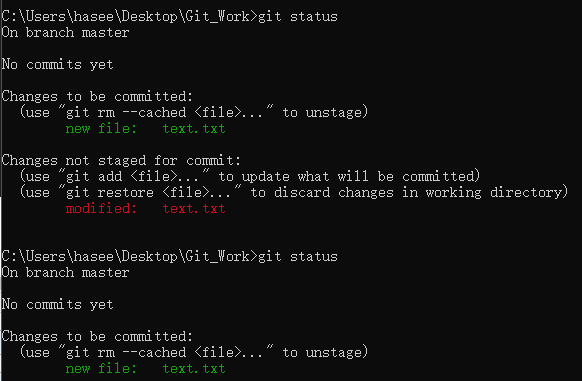
4.把暂存区里的文件提交到仓库
在VS Code中打开源代码管理(Ctrl+Shift+G),只要【暂存的更改】列表里有文件就可以直接点击对号“√”(Ctrl+Enter)将暂存的文件提交到仓库中,只是在提交之前会强制要求输入提交日志消息:

可以通过提交——撤销提交,对上次的撤销进行取消
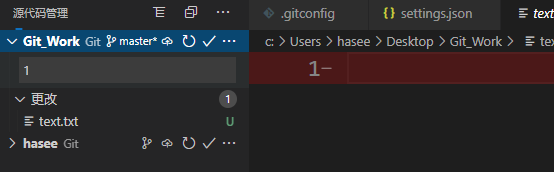
场景二:Git 远程版本库的基本用法
1.将Github创建的Git版本库克隆到本地完成本地版本库的初始化
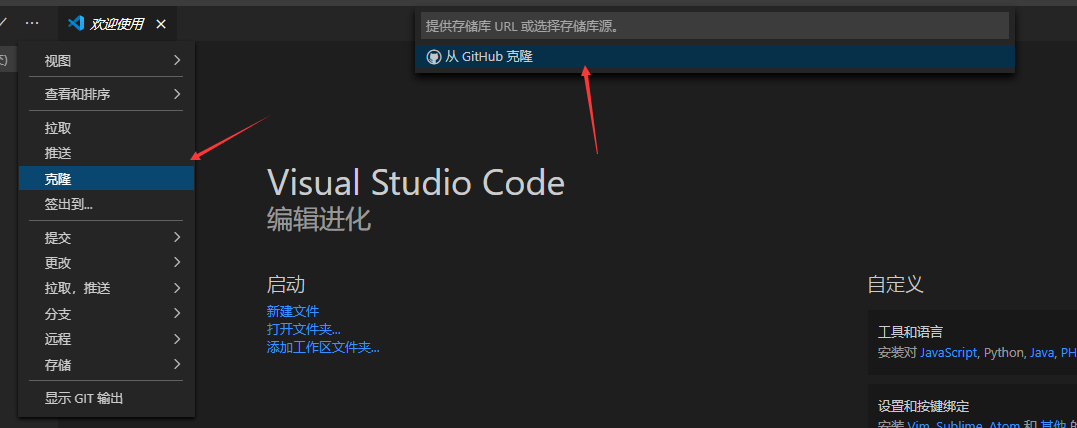
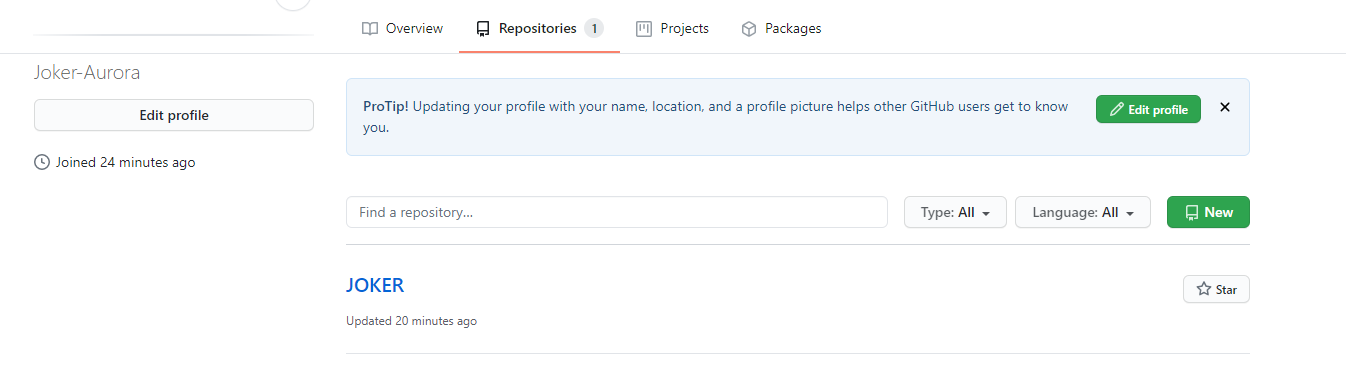
2.管理本地版本库跟踪的远程存储库

使用git remote -v 可以查看更详细的远程存储库信息,包括fetch(抓取)的远程存储库URL和push(推送)的远程存储库URL
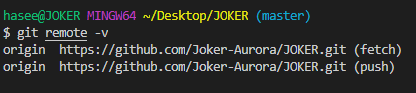
首先在VSCode中创建一个新的text文件,同步更改后使用Git Push将本地更新内容同步到GIthub远程仓库中如下图,可以看到远程仓库中有了test文件

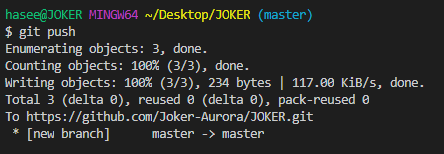

场景三:团队项目中的分叉合并
1.使用git checkout -b命令的创建分支

2.使用git branch命令查看正在使用的分支
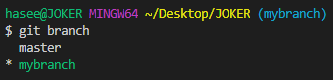
3.使用git checkout命令切换分支
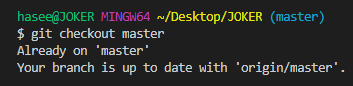
4.使用git merge合并分支

场景四:Git Rebase
1.使用命令git log查看修改信息
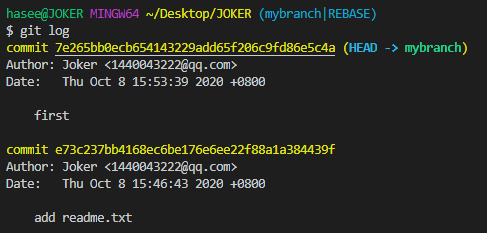
2.使用命令git rebase -i删除某个信息
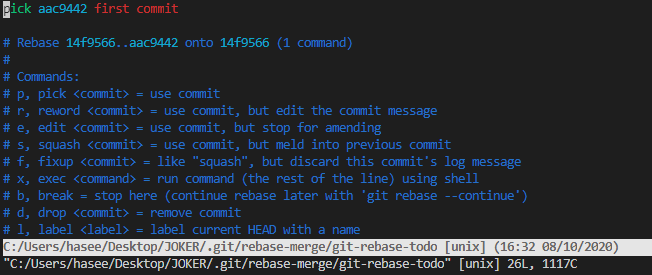
这时会打开命令行文本编辑器大致如上
3.使用continue命令解决冲突继续运行

场景五:Fork+Pull request
为了解决开源社区松散团队的协作问题,Github提供了Fork+Pull request的写作开发工作流程
首先拷贝一份别人的仓库
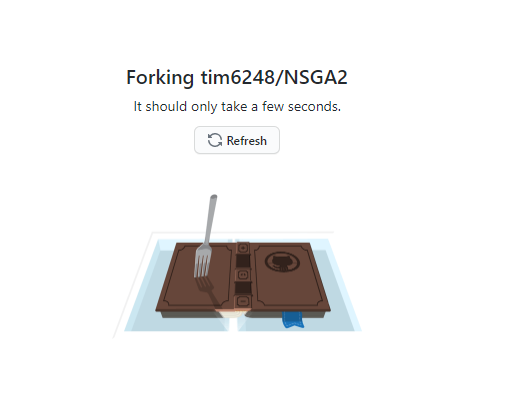
个人心得小结:虽然很早就开始使用VSCode作为代码编辑器,也经常在GIthub上查阅资料,但Git是第一次使用,所以挺新奇的,这次学习了一些简单的指令代码和远程本地的交互以及一些原理,后续会进行更深层次的学习!



